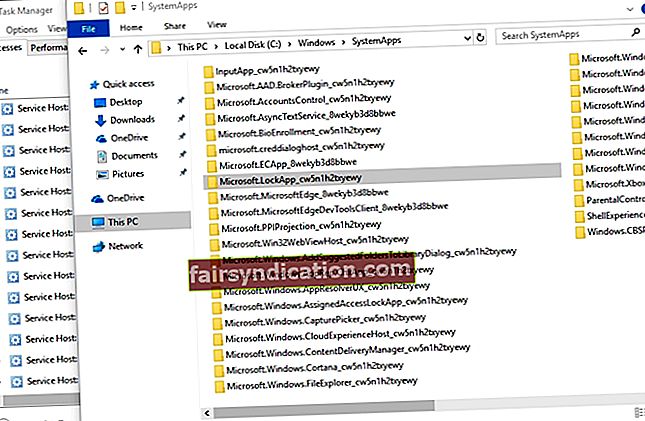Кад прочитате о лукавим шемама које криминалци користе за хакирање рачунара, можете постати параноични. Природно је да проверите Таск Манагер и потражите сумњиве процесе који се изводе у позадини. Један од уобичајених програма који ћете овде видети је ЛоцкАпп.еке. Можда се питате шта је ово. Па, у овом чланку ћемо објаснити његову сврху. Штавише, научићемо вас како да то онемогућите.
Шта је Мицрософт ЛоцкАпп.еке?
ЛоцкАпп.еке је компонента оперативног система Виндовс 10. Његова примарна функција је приказ заслона закључаног екрана који се приказује пре него што се пријавите на рачунар. Ово је програм одговоран за приказивање прелепе позадинске слике, датума, времена и других ставки „брзог статуса“ на закључаном екрану.
ЛоцкАпп.еке процес најчешће не ради никако. Напокон, његова једина сврха је да на закључаном екрану прикаже оно што желите да видите. Дакле, у основи функционише само кад се пријавите на рачунар или када га закључате притиском на тастере Виндовс + Л. Када се пријавите, поступак се сам обуставља и престаје да ради.
Да ли је поступак ЛоцкАпп.еке сигуран?
Од писања овог чланка нема притужби на вирусе или злонамерни софтвер који се маскирају као процес ЛоцкАпп.еке. Међутим, требали бисте знати да је таква шема могућа. Криминалци могу имитирати легитимне системске процесе како би се њихови злонамерни програми уклопили.
Дакле, ако желите да осигурате да процес ЛоцкАпп.еке на вашем рачунару није угрожен, препоручујемо да проверите његове детаље у Таск Манагер-у. Да бисте то урадили, следите кораке у наставку:
- На тастатури притисните тастер Виндовс + С.
- Укуцајте „Таск Манагер“ (без наводника), а затим притисните Ентер.
- Идите на картицу Детаљи.
- Кликните десним тастером миша на ЛоцкАпп.еке, а затим изаберите Отвори локацију датотеке.
- Проверите да ли се системска датотека налази у овој фасцикли:
Ц: \ Виндовс \ СистемАппс \ Мицрософт.ЛоцкАпп_цв5н1х2ткиеви
Ако приметите да се ЛоцкАпп.еке налази у другој фасцикли, тада је на вашем рачунару нешто сумњиво. У овом случају препоручујемо употребу програма Ауслогицс Анти-Малваре. Овај програм ће скенирати ваш систем и потражити злонамерне предмете и друге безбедносне проблеме.
Да ли ЛоцкАпп.еке троши много системских ресурса?
Вреди напоменути да процес ЛоцкАпп.еке користи само око 10 до 12 МБ ваше системске меморије када је потпуно функционалан. Једном када се суспендује, користи само 48 К меморије. Ове информације можете проверити на картици Детаљи у менаџеру задатака. Дакле, ако ваш рачунар ради споро, процес ЛоцкАпп.еке вероватно није разлог за то.
Ако желите да побољшате перформансе свог рачунара, саветујемо вам да користите Ауслогицс БоостСпеед. Овај програм ће извршити потпуну проверу целог вашег система, проналажење смећа и других проблема који могу утицати на брзину рачунара.

Како онемогућити ЛоцкАпп.еке у оперативном систему Виндовс 10?
Ако желите, можете онемогућити поступак ЛоцкАпп.еке. Једном када извршите кораке у наставку, видећете само уобичајени упит за пријаву без позадинске слике или ставки „брзог статуса“.
- Отворите Екплорер, а затим идите на следећу путању: Ц: \ Виндовс \ СистемАппс
- Потражите директоријум „Мицрософт.ЛоцкАпп_цв5н1х2ткиеви“.
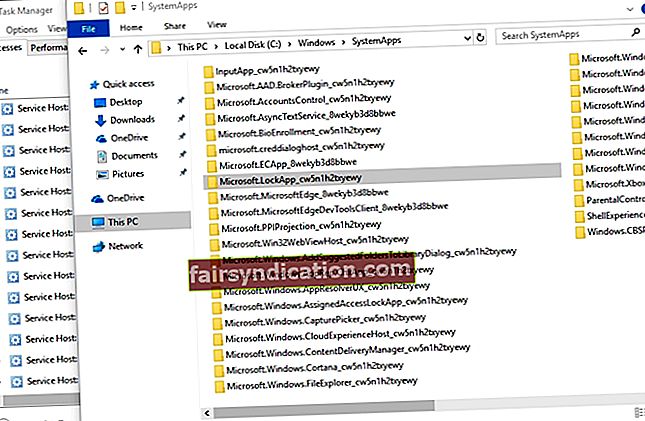
- Кликните десним тастером миша, а затим промените име у „Мицрософт.ЛоцкАпп_цв5н1х2ткиеви.бацкуп“ (без наводника).
Шта мислите о апликацији Лоцк Сцреен?
Поделите своје мисли у одељку за коментаре испод!